Con iOS 12, compartir contenido multimedia como imágenes y vídeos con tus amigos o familiares es muy sencillo y no requiere ningún esfuerzo.
Puedes compartir un enlace de fotos de iCloud con tus amigos, y ellos podrán ver los archivos sin ningún problema por tu parte.
Como esta función es nueva para los usuarios de iOS, todos debéis tener curiosidad por saber cómo guardar fotos desde un enlace de iCloud en los mensajes. ¿Cómo crear un enlace iCloud para las fotos? Y, ¿cómo descargar fotos desde enlaces de iCloud? Para responder a estas preguntas, pasemos directamente a las soluciones.
En este artículo
Parte 1 ¿Qué es iCloud Link?
Un enlace de iCloud es una función que Apple ha introducido en una actualización de iOS 12, que permite enviar una URL a otra persona para acceder y descargar fotos y vídeos compartidos.
El enlace sólo es válido durante 30 días y otras personas no pueden acceder a las fotos y vídeos del enlace después de 30 días a menos que se renueve el enlace.
Para comenzar el proceso de compartir enlaces, primero debes tener activadas las opciones "Fotos de iCloud" y "Álbum compartido" en tu dispositivo iOS:
- Ve a Configuración.
- Toca en tu ID de Apple, entonces iCloud -> Fotos.

- Desliza el interruptor situado junto a Fotos de iCloud y Álbumes compartidos a "En."

Parte 2 ¿Cómo funciona un enlace de iCloud?
El enlace compartido de iCloud es una URL segura con la que puedes acceder y descargar el contenido compartido. Caducará a los 30 días de su creación..Caducará transcurridos 30 días desde su creación. El enlace se generará automáticamente después de que elija los datos que deseas enviar.
Puedes enviar las fotos y los vídeos del enlace de iCloud al destinatario a través de tu correo electrónico o de una app de mensajería copiando y pegando el enlace directamente. Cualquiera que tenga el enlace puede acceder al archivo sin necesidad de acceder al ID de Apple o a iCloud del remitente.
Parte 3 ¿Cómo crear un enlace de iCloud para fotos?
Se genera automáticamente un enlace de iCloud cuando seleccionas y compartes fotos desde la app Fotos. Sin embargo, solo los dispositivos de iOS 12 y posteriores tienen disponible la función de enlaces de fotos de iCloud.
-
¿Cómo compartir fotos con un enlace de iCloud en iPhone & iPad?
Los siguientes pasos te permitirán crear un enlace de iCloud para las fotos de tu iPhone o iPad.
Paso 1: Abre la app Fotos, y selecciona los vídeos e imágenes que deseas enviar, a continuación, haz clic en el icono para compartir.


Nota: No hay restricciones sobre lo que puedes compartir usando un enlace de iCloud, pero si transfieres muchos datos a la vez, el enlace tardará más en generarse.
Paso 2: Desplázate hasta la lista de opciones de la hoja Compartir, y selecciona "Copiar enlace iCloud" para crear un enlace de iCloud para tus fotos y vídeos.

Paso 3: Copia el enlace y pégalo, ve a "Mensajes" u otras plataformas para compartir, y envíalo al destinatario.

-
¿Cómo dejar de usar un enlace de iCloud?
El enlace caducará automáticamente a los 30 días, pero si quieres dejar de compartirlo antes de que caduque, sigue los pasos que se indican a continuación.
Paso 1: Abre la app de Fotos en tu iPhone o iPad.

Paso 2: Elige la sección "Para ti."

Paso 3: Ve a "Compartidos recientemente."

Paso 4: Haz clic en los tres puntos de la esquina superior derecha del grupo y toca en "Dejar de compartir." Apple inhabilitará instantáneamente la URL y sus datos a cualquiera que tenga acceso a verla.
.

Parte 4 ¿Cómo guardar fotos desde un enlace de iCloud?
Para los que estén en el extremo receptor y quieran compartir fotos desde un enlace de iCloud, sigan los pasos que se indican a continuación:
En iPhone/iPad:
Paso 1: Pulsa en el link o la vista previa en miniatura, y se abrirá la aplicación Fotos.
Paso 2: En el diálogo que aparece, haz clic en "Abrir" para ir directamente a "Para ti" en la aplicación Fotos.

Paso 3: Pulsa la opción "Añadir todo" para guardar todas las imágenes en tu Carrete. Si no quieres conservar todas las fotografías en tus dispositivos, haz clic en "Seleccionar" para elegir las fotos selectivas, y luego añadirlas a la galería de la Cámara.

En Android:
Para Android, la descarga de imágenes de enlaces de iCloud es similar.
Paso 1: Toca en el enlace de iCloud y te enviará a tu navegador predeterminado.
Paso 2: Puedes iniciar sesión y descargar datos directamente si tienes una cuenta de iCloud.

Paso 3: O simplemente pulsa en "Descargar" y guarda los archivos localmente.

Lectura recomendada:
Cómo acceder a las fotos de iCloud en Android | 4 soluciones
Compartir fotos con MobileTrans
Si deseas compartir fotos con su familia o amigos, te recomendamos que utilices la Transferencia Telefónica de la aplicación Wondershare MobileTrans para completar la tarea.
Puedes transferir 10 fotos, contactos, mensajes, música, vídeos, documentos e incluso aplicaciones a otro teléfono. MobileTrans App también te permite transferir datos entre el teléfono y el PC. Durante el proceso, no necesitas encontrar Wi-Fi ni un cable. Prueba a compartir tus fotos en unos pocos pasos.
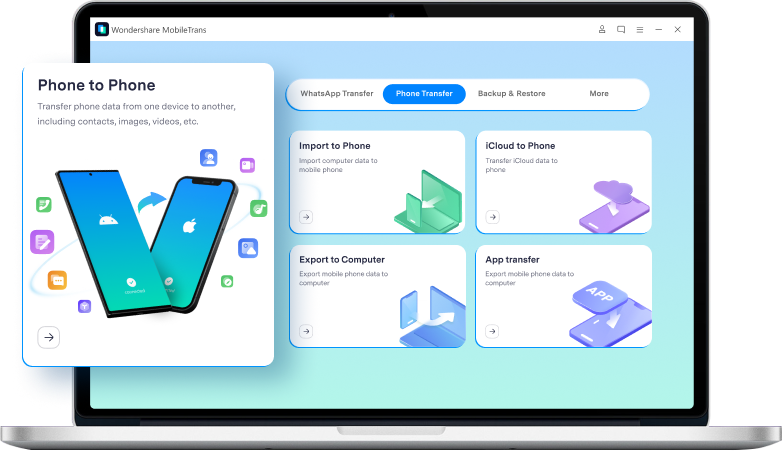
Sigue estos sencillos pasos para transferir de un teléfono a otro:
Paso 1: Confirma desde qué teléfono estás enviando datos.

Paso 2: Confirma con qué teléfono estás compartiendo datos.

Paso 3: Selecciona los datos que quieres compartir.

Paso 4: Espera un momento y se transferirán los datos.

Veredicto final
Apple ha simplificado mucho la tarea de compartir y recibir datos de los dispositivos de otros usuarios que utilicen iOS 12 y versiones posteriores.
En lugar de enviar imágenes de baja resolución a través de apps de mensajería como WhatsApp, donde la calidad de la imagen suele degradarse durante la transmisión, ahora los usuarios pueden compartir fotos de alta resolución de iCloud a través de enlaces y descargar fácilmente los originales en sus dispositivos.
PREGUNTAS FRECUENTES
-
¿Puedes compartir el álbum de fotos de iCloud con un enlace?
Sí, puedes compartir un álbum de fotos de iCloud con un enlace. Selecciona el álbum y se creará automáticamente un enlace para ti. Copia el enlace y pégalo donde quieras compartirlo. -
¿Puedes compartir el enlace de iCloud con Android?
Los usuarios de Android pueden acceder fácilmente a los enlaces de iCloud, por lo que puedes compartir el enlace con cualquier persona que posea un dispositivo Android y no tendrá ningún problema para acceder a tus fotos de iCloud. -
¿Por qué no puedo añadir fotos desde el enlace de iCloud?
Si no puedes añadir tus imágenes de iCloud, puede deberse a que tu iCloud tenga una versión antigua, a que tu conexión a Internet sea inconsistente o a que el enlace haya caducado.






